Приветствую тебя, дорогой друг! В сегодняшней статье речь пойдет про то, как отключить антивирус Аваст. Этот бесплатный антивирус пришелся по вкусу более чем 210 миллионам человек. Avast вошел в ТОП лучших антивирусов 2017 года за простоту в использовании, а так же за выполнение хорошей защиты компьютеров и мобильных устройств от вирусов и вредоносных программ.
Если честно, хоть данный антивирус достаточно простой, но мне совсем не понравилось то, что его не так просто выключить, чтобы он не мешал установке программ или действиям, которые могут показаться подозрительными с его точки зрения. В общем, как показывает практика, многие пользователи сталкиваются с проблемой и не знают, как отключить антивирус Аваст. Поэтому, мы с вами в данной статье подробно это рассмотрим и надеюсь в дальнейшем ни у кого не возникнет вопросов.
Как отключить Аваст антивирус на время
Очень часто бывают случаи, когда при установке новой программы или игры на компьютер пользователи сталкиваются с тем, что антивирус ругается на инсталлируемое ПО и не дает завершить процесс. Если вы уверены, что устанавливаемое программное обеспечение является безопасным, то смело отключаем антивирус на время, чтобы завершить установку. Для этого делаем следующее:
КАК ОТКЛЮЧИТЬ АНТИВИРУС Avast Free Antivirus?
- Так как значок антивируса висит в системном трее, рядом с часами, то открываем его, нажав на соответствующую кнопку в виде стрелочки вверх;
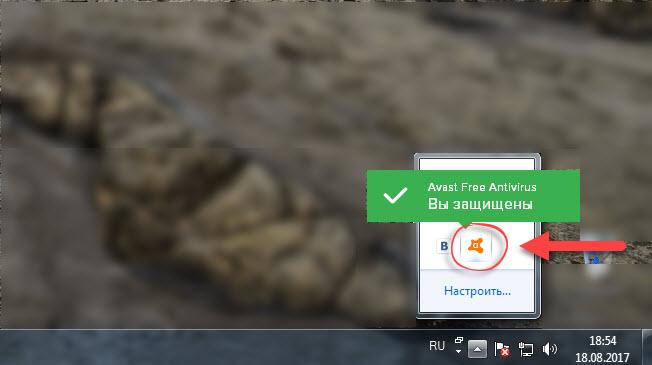
- В появившемся окошке видим значок avast! Antivirus, жмем на нем правой кнопкой мыши и выбираем пункт «Управление экранами Avast»;
- Появится еще одно меню, в котором на свое усмотрение можете выбрать следующие варианты:
- Отключить защиту на 10 минут;
- Отключить на 1 час;
- Отключить до перезапуска компьютера;
- Отключить навсегда;
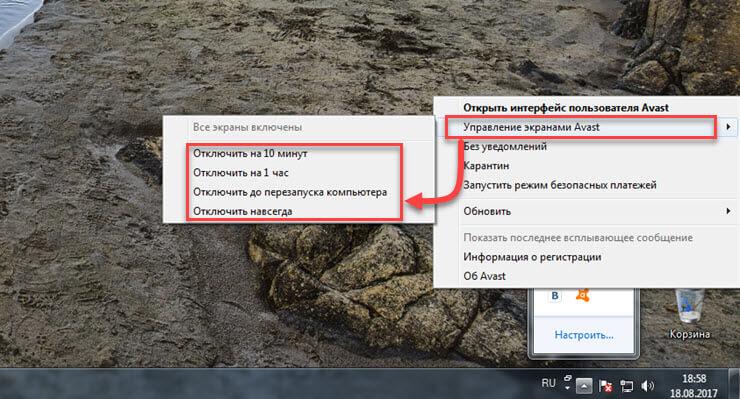
- После выбора желаемой функции откроется окно предупреждения «Остановка компонента», смело в нем жмем кнопку «Да»;
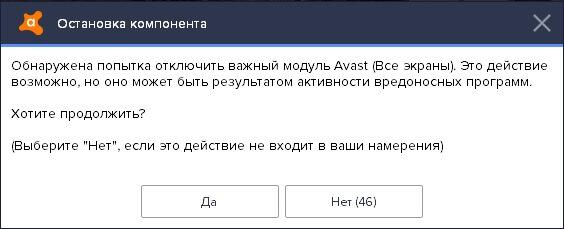
Поздравляю, антивирус аваст временно отключен, о чем свидетельствует сообщение в главном окне программы.
Обратите внимание! В меню настроек антивируса присутствует такой пункт как «Режим »Без уведомлений/игровой»». Если его активировать, то программа не будет вас отвлекать различного рода сообщениями во время игр. Наверное, разработчики внедрили данную функцию по просьбе геймеров!
Как отключить Avast в настройках
Существует другой способ, позволяющий отключить антивирус. В данном случае потребуется открыть главное окно программы и перейти в её настройки.
Чтобы попасть в настройки нужно сделать следующее:
Как приостановить антивирус Avast на компьютере (или полностью удалить под Windows)
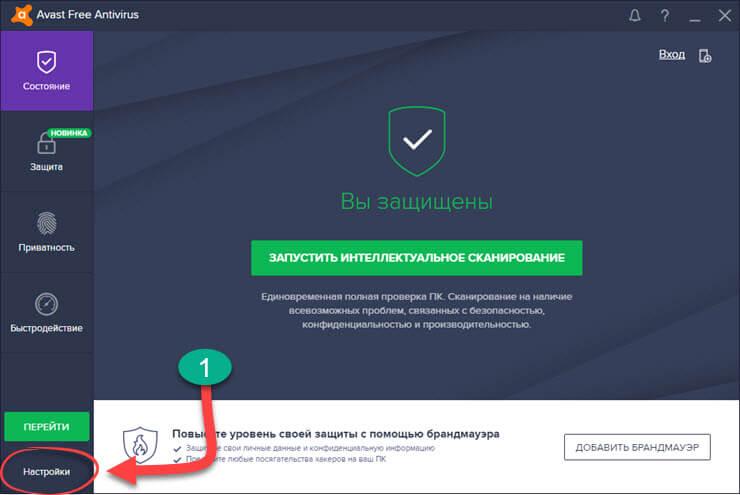
- Запустить антивирус, кликнув по ярлыку на рабочем столе;
- Откроется главное окно программы, в котором нам нужна кнопка «Настройки»;
- В открывшемся окне инструментов, нас с вами интересует пункт «Компоненты»;
- Здесь будут отображены все модули программы, которые можно выключить или включить;
- Больше всего на производительность компьютера влияет модуль «Экран файловой системы». Данный модуль как раз и следит за всеми устанавливаемыми и запускаемыми программами, а также за их работой;
- Для того, чтобы выключить любой модуль, необходимо нажать на переключатель и выбрать временной промежуток, на который хотите обезвредить программу;
- В завершении настроек подтверждаем свои намерения, нажав на соответствующую кнопку в появившемся окне.
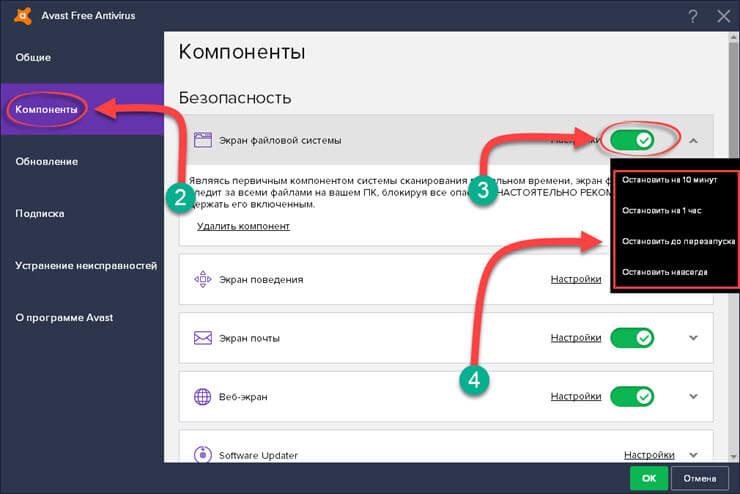
Обратите внимание! Описанные в данном пункте настройки антивируса хороши тем, что пользователь по своему усмотрению может выключить по отдельности любой из модулей защиты компьютера.
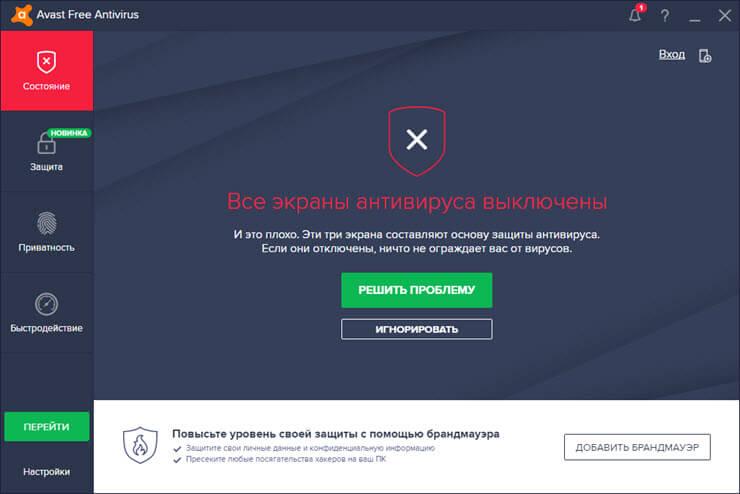
Если вы не знали ранее, как отключить антивирус Аваст, то как видите, здесь нет ничего сложного. Бывают случаи, когда антивирус не хочет выключаться описанными выше способами. В данном случае прибегнем к более решительным мерам, о которых я вам расскажу в пункте ниже.
Как отключить антивирус Аваст средствами операционной системы
Если по каким-то причинам антивирус Avast не хочет выключать свои модули, то предлагаю кардинально решить проблему, отключив работу его службы в настройках Windows. Для этого, открываем диспетчер задач, нажав сочетание горячих клавиш Ctrl+Shift+Esc.
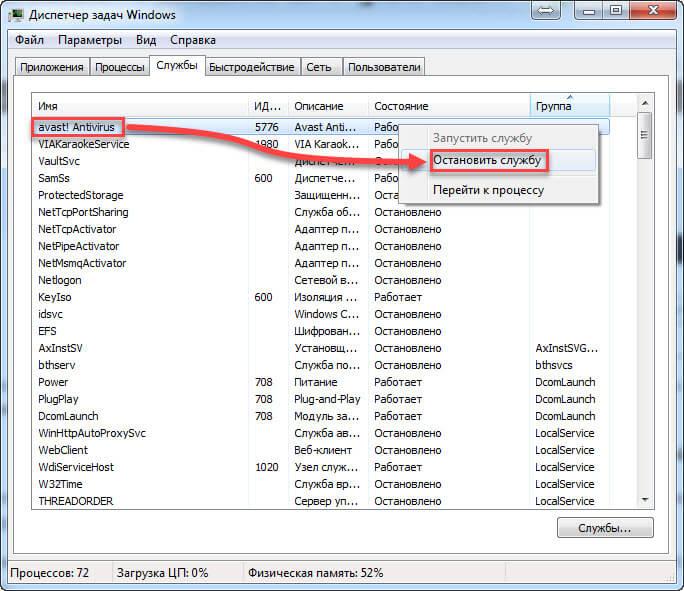
В диспетчере задач переходим во вкладку «Службы» и в списке ищем имя службы «Avast! Antivirus». Далее, жмем по ней правой кнопкой мыши и в выпадающем меню выбираем «Остановить службу».
После этого, появится сообщение, в котором требуется подтверждение ваших действий. В общем, как видите, все достаточно просто и понятно.
Как включить Avast.
Выше мы с вами рассмотрели, как отключить антивирус Аваст разными способами. Давайте теперь разберемся как включить его защиту обратно. В принципе, здесь не должно возникнуть каких-либо проблем. Чтобы включить все модули защиты программы просто кликните правой кнопкой мыши по значку программы в трее. Выберите пункт «Управление экранами Avast» и в выпавшем меню нажмите на пункт «Включить все экраны».
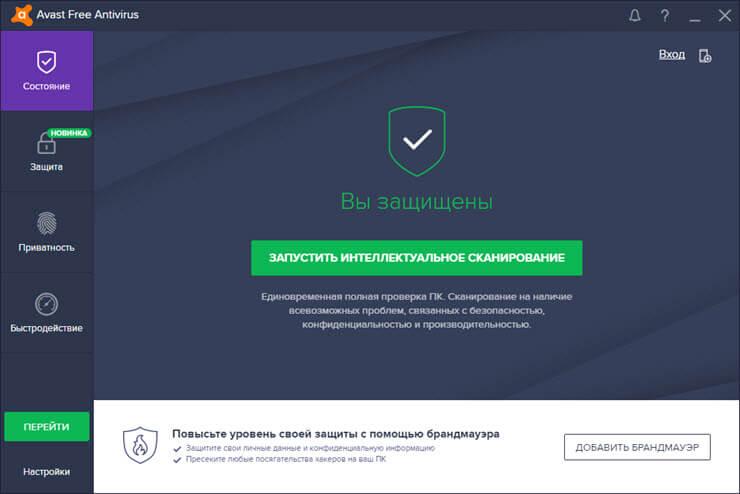
После этого программа запустит все необходимые модули в работу.
Если по каким-то причинам защита не включается, попробуйте перезагрузить компьютер. Как правило, это действие помогает решить проблемы в 90% случаев.
Подведем итоги.
В сегодняшней небольшой заметке мы с вами подробно рассмотрели, как отключить антивирус Аваст. По большому счету, проблем с настройками антивируса возникнуть ни у кого не должно. Ведь интерфейс программы достаточно простой и понятный, но везде бывают исключения из правил и иногда у многих пользователей возникают непреодолимые трудности, которые должна развеять данная инструкция.
Источник: strana-it.ru
Отключение антивируса Avast
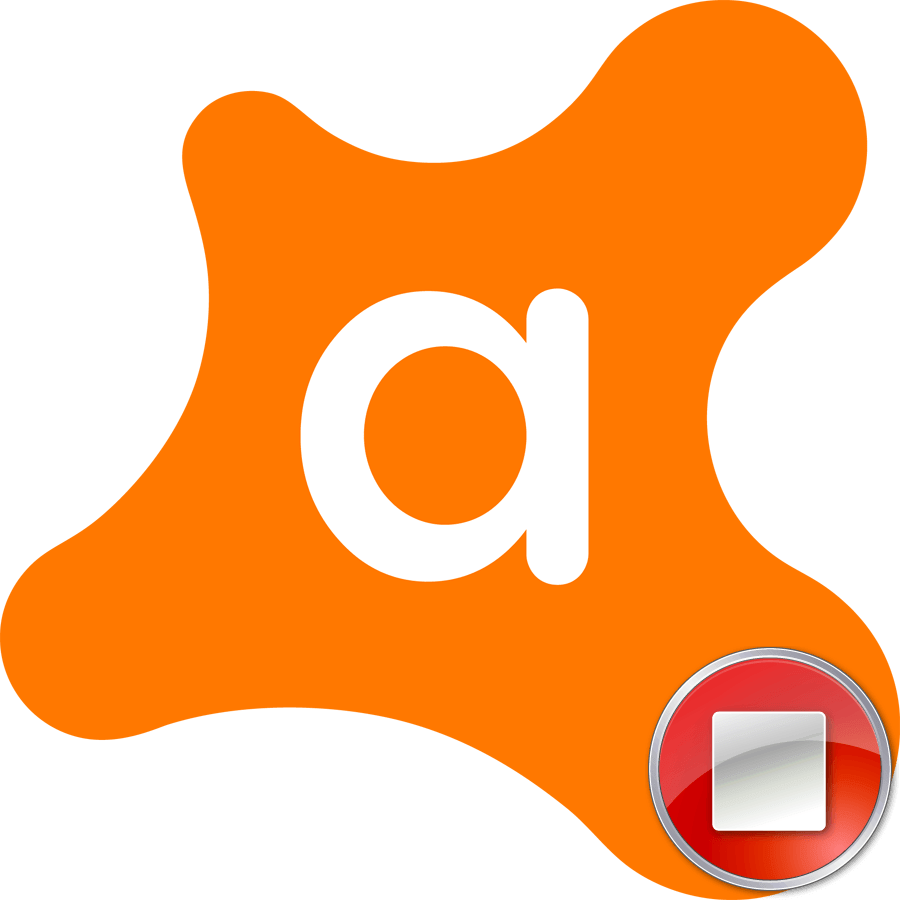
Для корректной установки некоторых программ иногда требуется отключение антивируса. К сожалению, далеко не все пользователи знают, как выключить антивирус Avast, так как эта функция реализована разработчиками не на интуитивном для потребителей уровне. Давайте же узнаем, как отключить Аваст на время установки программы.
Варианты отключения Avast
Существует всего три варианта деактивации Аваст:
- на определенное время;
- до перезапуска ПК;
- до повторного ручного включения.
Рассмотрим каждый из названных способов.
Способ 1: Отключение на время
Прежде всего, давайте узнаем, как отключить Avast на время.
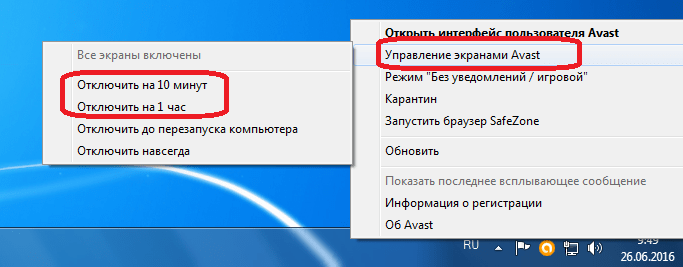
- Для того чтобы произвести отключение, находим в трее значок антивируса Аваст и кликаем по нему левой кнопкой мыши.
- Затем становимся курсором на пункт «Управление экранами Avast», что активирует дополнительное меню. Если мы собираемся отключить антивирус на время, выбираем один из первых двух пунктов: «Отключить на 10 минут» или «Отключить на 1 час».
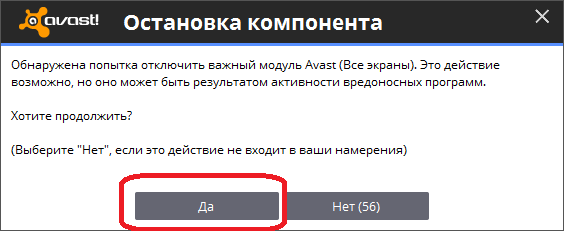
После того как мы выбрали один из указанных пунктов, появляется диалоговое окно, которое ожидает подтверждения выбранного действия. Если подтверждения не будет в течение 1 минуты, антивирус отменяет остановку своей работы автоматически. Это сделано во избежание отключения Аваст вирусами. Но мы собираемся действительно остановить работу программы, поэтому жмем на кнопку «Да».
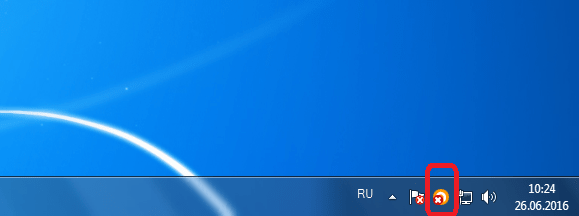
Как видим, после выполнения данного действия, иконка Avast в трее становится перечеркнутой. Это значит, что антивирус отключен.
Способ 2: Отключение до перезапуска компьютера
Ещё одним вариантом остановки работы Аваст является отключение до перезапуска компьютера. Данный способ особенно подойдет в том случае, когда установка новой программы требует перезагрузки системы.
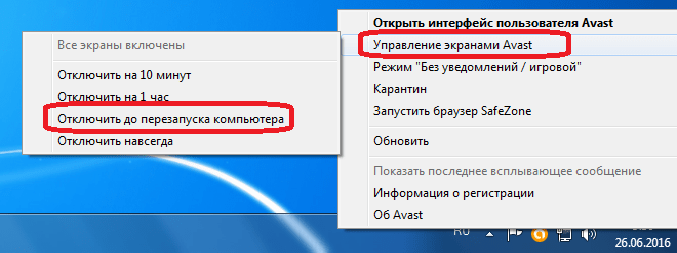
-
Наши действия по отключению Аваст точно такие, как и в первом случае. Только в выпадающем меню выбираем пункт «Отключить до перезапуска компьютера».
Способ 3: Отключение навсегда
Несмотря на свое название, данный способ не означает, что антивирус Аваст больше никогда не сможет быть включен на вашем компьютере. Данный вариант гарантирует лишь то, что антивирус не включится, пока вы самостоятельно не запустите его вручную.
Выполняя те же действия, что и в предыдущих случаях, выбираем пункт «Отключить навсегда».
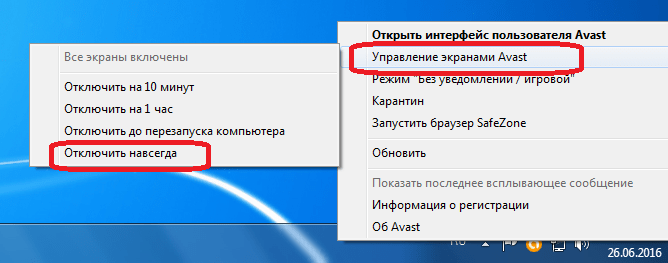
Включение антивируса
Главным недостатком последнего способа отключения антивируса является то, что в отличие от предыдущих вариантов, он не включится автоматически, а если вы забудете сделать это вручную после установки нужной программы, ваша система некоторое время останется без защиты и будет уязвимой для вирусов. Поэтому никогда не забывайте о потребности включить антивирус.
Для того чтобы включить защиту, заходим в меню управления экранами и выбираем появившийся пункт «Включить все экраны». После этого ваш компьютер опять полностью защищен.
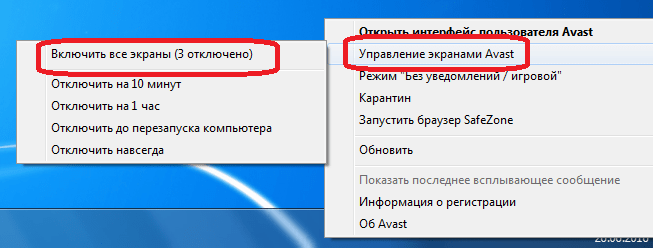
Как видим, несмотря на то, что отключение антивируса Аваст нельзя назвать интуитивно понятным, данная процедура довольно проста.
Источник: lumpics.ru
Как отключить «Аваст»: деактивация экранов, добавление исключений, полное удаление антивируса

Антивирус Avast — программное обеспечение, выполняющее все свои функции максимально эффективно при минимальном использовании ресурсов компьютера. Даже бесплатная версия держится на уровне своих конкурентов, а иногда и превосходит их. Однако, как любая антивирусная программа, Avast может создавать проблемы даже при установке лицензионного софта, поэтому иногда его необходимо деактивировать. О том, как отключить антивирус «Аваст», читайте в статье.
Деактивация антивирусного приложения стандартными средствами
Интерфейс приложения минималистичен, отключение экранов антивируса производится буквально за несколько кликов.

Для деактивации антивируса выполните следующую инструкцию:
- В трее (правой части панели инструментов) найдите иконку антивируса. Для этого может потребоваться нажать на стрелку, которая раскрывает список запущенных в фоне приложений.
- Кликните правой кнопкой мыши по значку для раскрытия контекстного меню.
- Переведите курсор на строку с надписью «Управление экранами».
- Выберите период деактивации антивируса в раскрывшемся списке. На выбор пользователю предоставляется отключение на час, 10 минут, до перезагрузки или навсегда.
- После клика по любому из пунктов Avast потребует подтверждения операции. Если в течение минуты не кликнуть по кнопке «Да», то окно с вопросом закроется, а антивирус продолжит свою работу в штатном режиме.
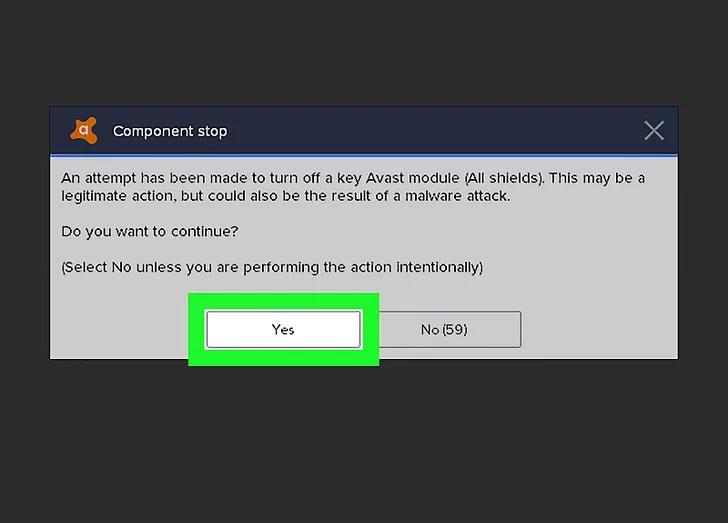
Теперь Avast не будет следить за системой, и можно выполнять любые действия, которым он мешал. До того как отключить «Аваст» на время или навсегда, желательно разорвать соединение с Интернетом, так как большая часть вирусов проникает на компьютер именно из мировой сети. И во всяком случае не следует запускать подозрительные программы с деактивированным антивирусным ПО. В это время компьютер максимально уязвим перед любыми вирусами и троянами.
Включение антивируса
Антивирус активирует защиту самостоятельно после перезагрузки или по завершении выбранного периода. Если же требуется включить Avast вручную, вызовите то же самое меню, которое необходимо открыть для деактивации, и выберите пункт «Включить все экраны».
Также можно включить экраны, открыв главное окно антивируса. Для этого щелкните дважды по ярлыку программы на рабочем столе. В отобразившемся окне кликните по «Устранить все».
Как отключить антивирус «Аваст» для отдельной программы?
Часто для пользователя не требуется отключать все экраны, делая систему максимально уязвимой перед угрозами. Достаточно добавить в исключения те программы или веб-страницы, которые вызывают ложные срабатывания Avast.
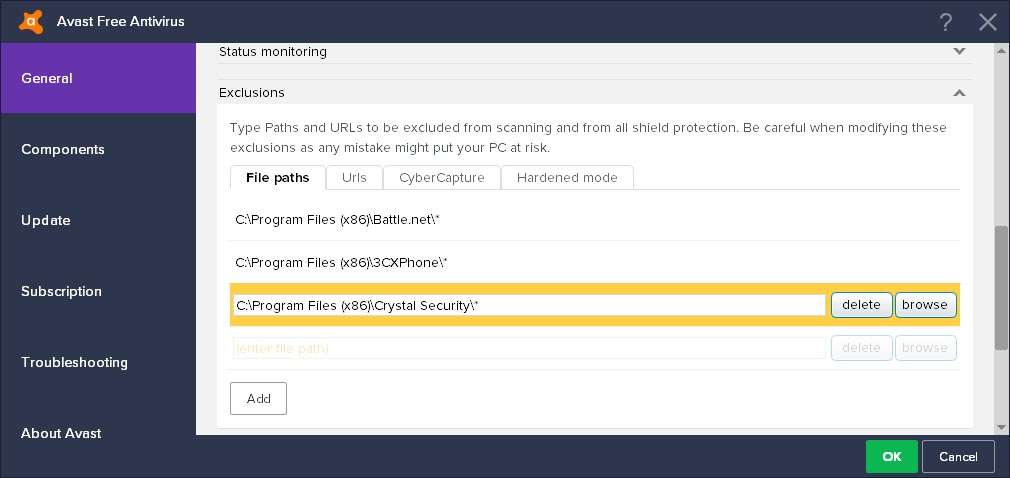
Для добавления в белый список файлов и каталогов:
- Откройте главное окно программы, дважды щелкнув по иконке антивируса в трее или на рабочем столе.
- Кликните по надписи «Настройка» в левом столбце меню.
- Щелкните по пункту «Исключения».
- Откройте вкладку с названием «Путь к файлам».
- Кликните по надписи «Обзор».
- В открывшемся диалоге выберите те каталоги и файлы, которые не должны проверяться антивирусным приложением.
- Кликните по «ОК». После этого в разделе «Исключения» отобразится путь к файлу или каталогу, которые антивирус игнорирует.
До того как отключить «Аваст» для программ, скачанных из Интернета, обязательно убедитесь, что они не нанесут вреда компьютеру.
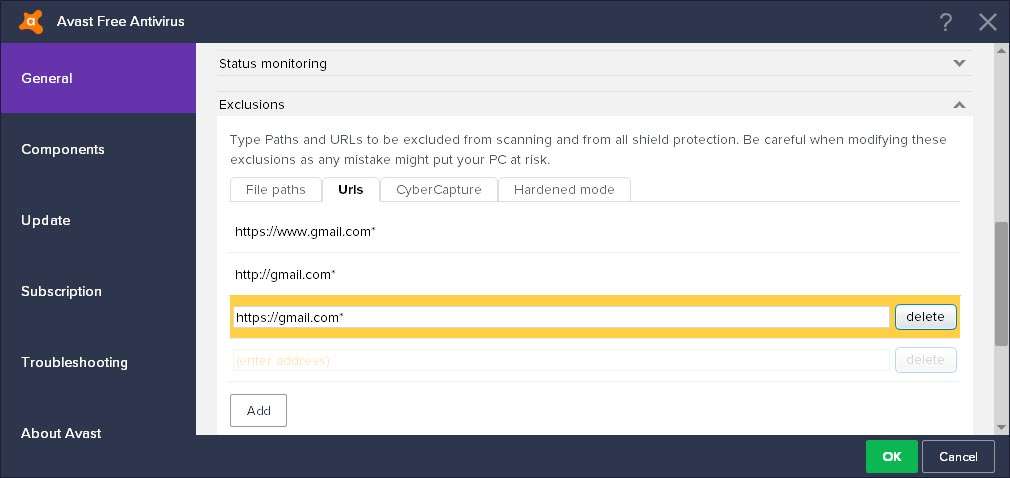
Для отключения антивирусной проверки интернет-сайта:
- в разделе «Исключения» разверните вкладку «URL-адрес».
- Перейдите в окно браузера с заблокированным сайтом и скопируйте его адрес из адресной строки.
- Вновь перейдите к окну антивируса, щелкните в нем правой кнопкой мыши и выберите пункт с надписью «Вставить».
- Щелкните по «ОК».
Установка другого антивируса
Как отключить «Аваст» для установки другого антивируса? Отключить антивирус Avast полностью невозможно. Реально только деактивировать его экраны. Однако, если на компьютер требуется установить другой антивирус, такой способ отключения Avast не рекомендуется, так как обычно ПО этого типа конфликтуют между собой. Для отключения антивируса «Аваст» в этом случае потребуется полностью его удалить, следуя инструкции.
До того как отключить «Аваст» навсегда, скачайте с официального сайта утилиту avastclear.
- Перезагрузите компьютер.
- Еще до запуска операционной системы часто нажимайте на клавишу «F8», пока не откроется меню особых параметров загрузки.
- В меню при помощи стрелок выберите вариант «Безопасный режим».
- Нажмите на «ВВОД» на клавиатуре.
- После загрузки ОС запустите ранее скачанную утилиту.
- Кликните по надписи «Удалить» в открывшемся окне.
- После завершения операции перезагрузите компьютер.
До того как отключить «Аваст» этим способом, при условии что после выполнения инструкции не будет установлен другой антивирус, обязательно выполните полное сканирование компьютера на вирусы.
Используйте такой способ отключения антивируса, только если собираетесь установить другое ПО такого типа.
Источник: fb.ru